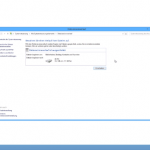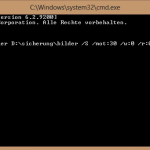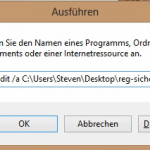Videonerd gibt sich auf ein neues Terrain. Dies ist der erste Artikel in der Kategorie Server. Und dann gleich einer der Wichtigsten. Die Sicherung von Daten hat eine enorme Bedeutung in der heutigen Zeit. Ein Totalverlust von wichtigen Daten kann nicht nur für viel Ärger sorgen, sondern im unternehmerischen Umfeld (Worst Case) zur Insolvenz führen. Daher zeigt dir dieser Artikel, wie du die Daten eines SharePoint-Servers 2013 automatisch und nur mit Boardmitteln sichern kannst.
SharePoint 2013 Server
Der SharePoint-Server aus dem Hause Microsoft ist gedacht für Kollaborationen in Unternehmen, Projekten und weiteren Zusammenarbeiten. Neben der Zusammenarbeit im Intra- und Extranet können auch Internetpräsenzen mit dem SharePoint erstellt werden. Die meisten Leser, die sich diesen Artikel durchlesen, werden wissen, wofür der Server gedacht ist, da sie einen Schritt weiter sind und die Sicherung des SharePoints automatisieren möchten. Falls du dich doch über den Server informieren willst, empfehlen wir dir allgemein den Wiki-Artikel zum Thema oder tiefergehend die Technet-Seiten von Microsoft selber.
Video zu dem Thema automatische Sicherung des SharePoint 2013 Servers
Bevor du dir das komplette Tutorial durchliest, kannst du das Ganze auch in bewegten Bildern betrachten. Das folgende Video zeigt die komplette Vorgehensweise um ein Backup vom SharePoint 2013 Server durchzuführen. Das angesprochene Skript, findest du weiter unten in diesem Artikel.
Automatisches Backup des SharePoint 2013 Servers
Im ersten Schritt muss eine Skriptdatei mit der Endung ps1 erzeugt werden. Dazu kannst du einen beliebigen Texteditor verwenden. In diese Datei, welche für das PowerShell gedacht ist, kopierst du folgenden Programm-Code.
Add-PSSnapin "Microsoft.SharePoint.PowerShell" Set-ExecutionPolicy -ExecutionPolicy "Unrestricted" -Force $today=Get-Date -f "dd-MM-yyyy" New-Item -ItemType Directory -Path "C:\Sharepoint-Backup\automatisch\$today" Backup-SPFarm -BackupMethod Full -Directory C:\Sharepoint-Backup\automatisch\$today
Speichere die Datei anschließend. Beim Start über die PowerShell sollte das Skript bereits eine Sicherung durchführen können. Allerdings können verschiedene Fehler auftreten. Am Ende dieses Artikels haben wir dir eine Tabelle mit bekannten Fehlern zusammengestellt und allgemein geschrieben, wie du sie beheben kannst.
Skript automatisieren mithilfe der Aufgabenplanung
Nachdem das PowerShell-Skript fertig ist, musst du eine Aufgabe erstellen, damit es automatisch aufgerufen wird. Zu diesem Zweck musst du die Aufgabenplanung vom Windows-Server aufrufen. Am schnellsten gelangst du dort hin, indem du unter Start→“Programme/Dateien durchsuchen“ „Augabenplanung“ eintippst und es anschließend unter „Programme“ anklickst.
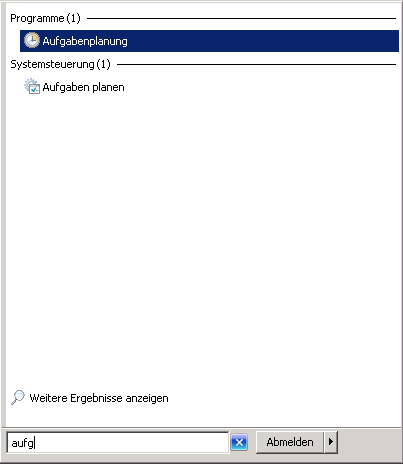
Die Aufgabenplanung des Servers öffnet sich. Klicke auf „Aktion“→“Einfache Aufgabe erstellen“, um die automatische Sicherung des SharePoint 2013 Servers einzurichten.
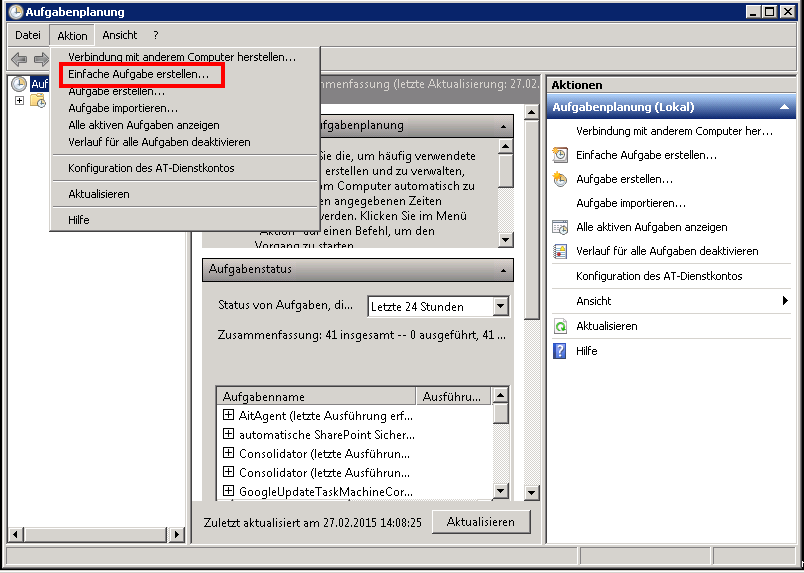
Anschließend kannst du die Aufnahme benennen und eine Beschreibung eingeben. Damit du (und auch Andere) später damit etwas anfangen kannst, solltest du bei der Namensgebung und bei der Beschreibung ausführlich und detailiert sein. Wenn du damit fertig bist, klicke auf „Weiter“.
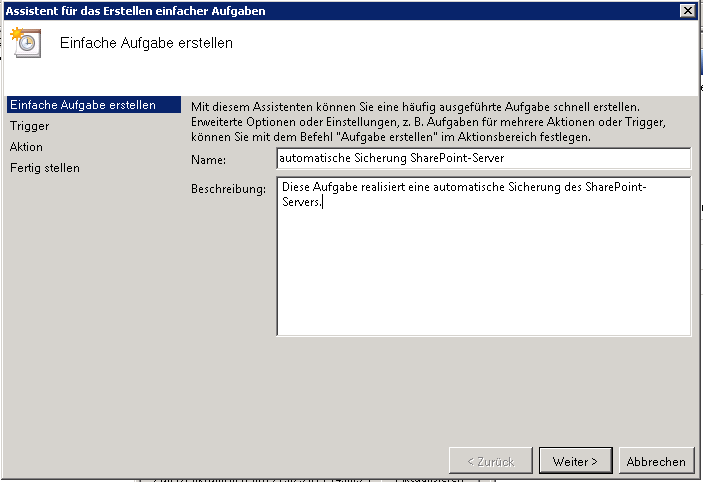
Als nächstes kannst du den Rhythmus festlegen, wie häufig der SharePoint-Server gesichert werden soll. Da es sich bei dieser Sicherung um den SharePoint und nicht um die Website-Sammlungen handelt, reicht eine wöchentliche Sicherung in den meisten Fällen aus. Die Websitesammlungen sollten häufiger gesichert werden, da ein Ausfall noch tragischer wäre. Anschließend klicke erneut auf „Weiter“.
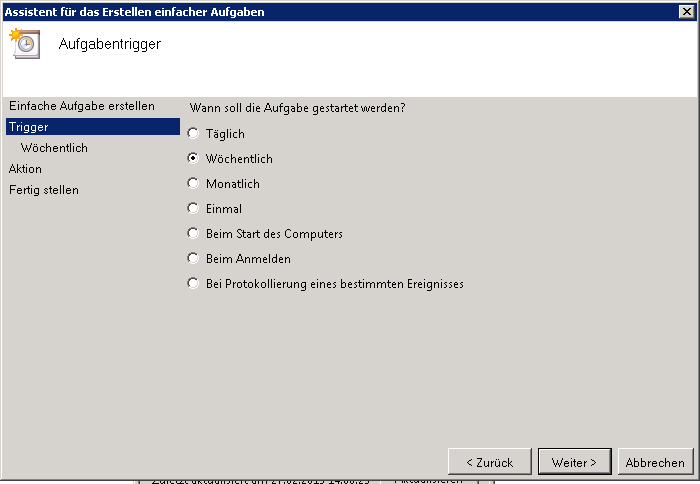
Nach dem allgemeinen Rhythmus der automatischen Sicherung musst du im nächsten Schritt präziser werden. Du kannst jetzt genau angeben, wann das SharePoint-Backup durchgeführt werden kann. Unsere Empfehlung ist eine Sicherung, wenn nicht soviele Leute auf dem Server arbeiten. In den meisten Fällen ist dies nachts der Fall. Bedenke aber, dass der Server für die Sicherung angeschalten sein muss. Wenn er nachts stets heruntergefahren wird, ist die Sicherung eher ungünstig zu diesem Zeitpunkt. Bedenke dies und wähle einen passenden Zeitpunkt aus. Anschließend klicke erneut auf „Weiter“.
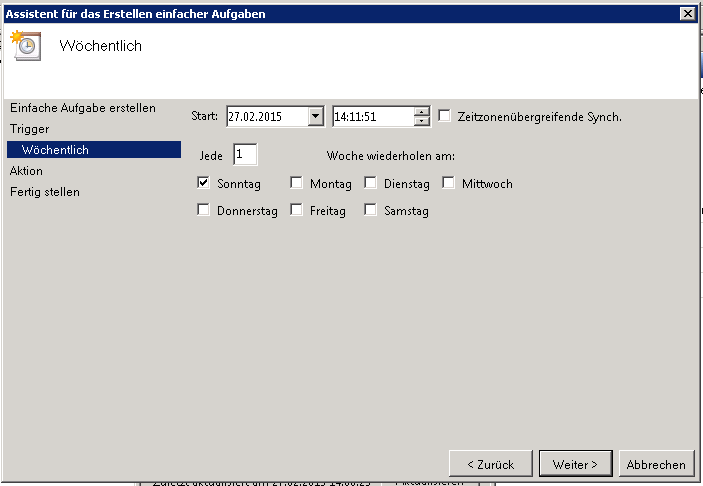
Du hast in der Folge eine Auswahlmöglichkeit, was durchgeführt werden soll. Unser Ziel ist es, dass das Backup-Skript ausgeführt wird. Von daher wähle „Programm straten“ aus und klicke auf „Weiter“.
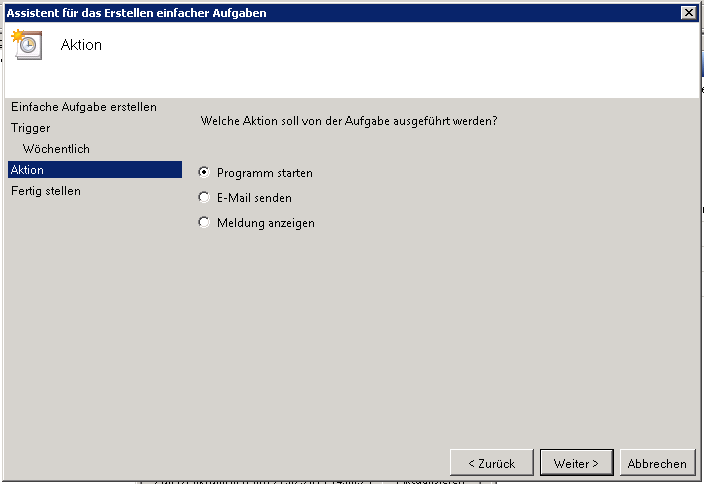
Jetzt muss das Skript eingefügt werden. Dafür klicke auf „Durchsuchen“ und navigiere zu diesem und wähle es aus. Anschließend klicke ein letztes Mal auf „Weiter“.
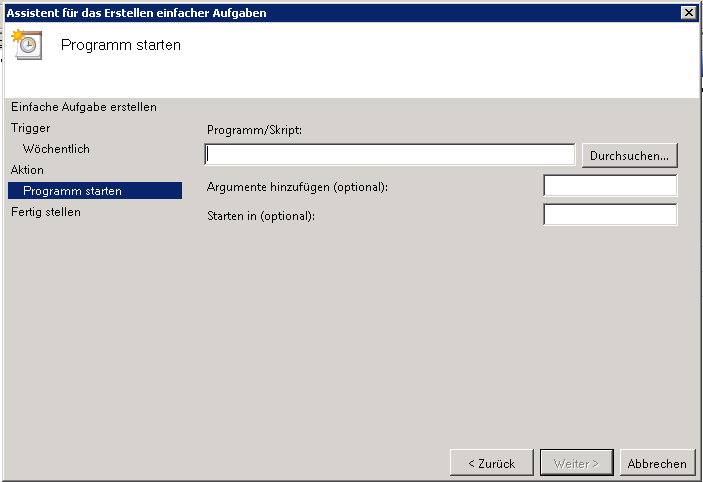
Abschließend erhälst du eine Übersicht mit der Zusammenfassung der Aufgabe. Genauer werden dir Name, Beschreibung, Zeitplan und durchzuführende Aktion präsentiert. Mit einem Klick auf „Fertig stellen“ erzeugst du die Aufgabe.
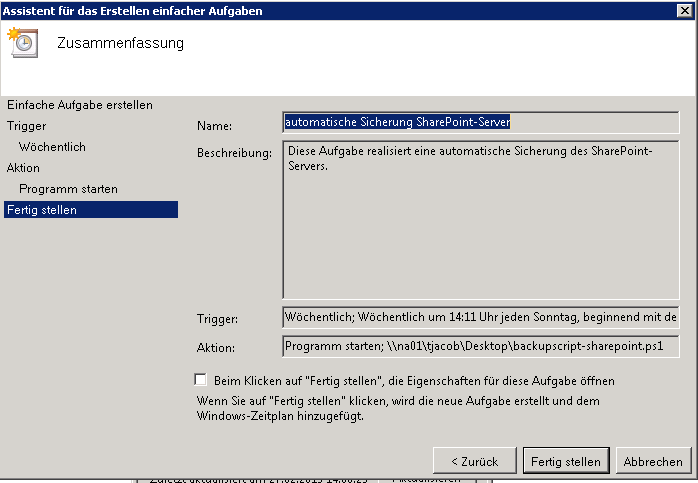
Es ist geschafft, du hast die automatische Sicherung des SharePoint 2013 Servers mit Boardmitteln eingerichtet. In der Übersicht findest du die Sicherung jetzt auch in der Aufgabenplanung.
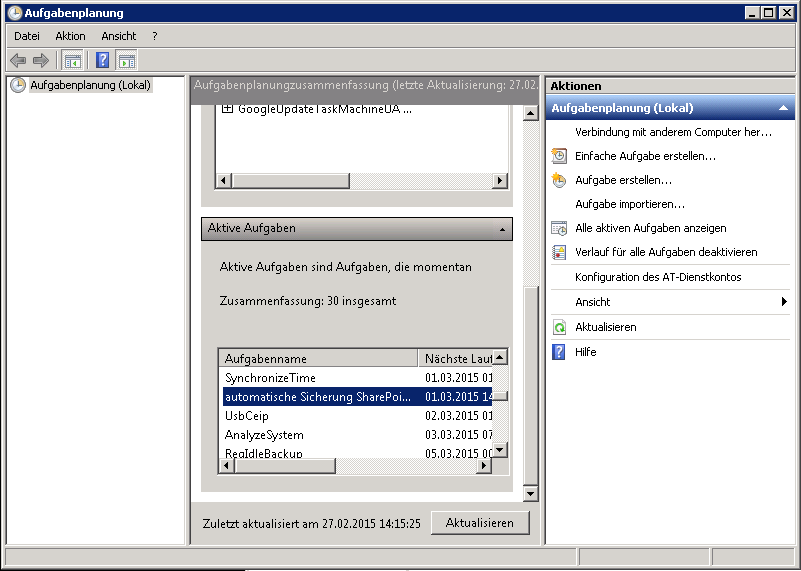
Fazit
Die automatische Sicherung des SharePoint 2013 Servers ist kein Hexenwerk. Die Einrichtung ist mithilfe eines einfachen Skripts für das PowerShell und der Server-Aufgabenplanung schnell durchgeführt. Wenn es zu keinen Fehlern gekommen ist (siehe unten) läuft die Sicherung vollautomatisch ab und dir wird eine Menge Arbeit und Zeit gespart. Wir hoffen, der Artikel konnte dir weiterhelfen und wir freuen uns, dich auch mit den anderen Themen zu begeistern.
Mögliche Fehler
Es können mehrere Fehler auftreten, die eine Ausführung des Scripts verhindern. Bekannte Fehler sind in der folgenden Tabelle zu finden.
| Fehler | Folge | Behebung |
|---|---|---|
| keine Administrationsrechte auf dem Server | Skript kann nicht ausgeführt werden | Systemadministrator fragen, ob Rechte eingeräumt werden können |
| keine Farmadministrationsrechte auf SharePoint-Server | Skript kann nicht ausgeführt werden | Farmadministartor um Rechte fragen |
| ExecutionPolicy falsch eingestellt (Datei wird nicht ausgeführt, da nicht signiert) | Skript kann nicht ausgeführt werden | Policy per Hand ändern via PowerShell oder direkt in der Registry |
| Ordner kann nicht erstellt werden, da schon vorhanden | Skript kann nicht ausgeführt werden | Ordner manuell löschen (für den jeweiligen Tag) |